Зарегистрироваться електронной почти. Как создать адрес электронной почты
Несмотря на обилие социальных сетей и разнообразных мессенджеров, которые позволяют обмениваться мгновенными сообщениями, электронная почта остается основным формальным способом общения в интернете. При помощи электронной почты происходит авторизация на большинстве сайтов. Credit365 - не исключение. Чтобы получить кредит на нашем сайте, необходимо зарегистрироваться, указав адрес электронной почты.
Для тех, кто не очень хорошо ориентируется в интернет-технологиях, мы подготовили подробную инструкцию по регистрации электронного почтового ящика в основных почтовых сервисах.
Самые крупные почтовые сервисы - GMail, Яндекс Почта и почтовый сервис Mail.ru. Регистрация почтового ящика на любом из сервисов достаточно проста и займет не больше пяти минут.
Регистрация почтового ящика GMail
Чтобы зарегистрировать электронный почтовый ящик в GMail, перейдите по адресу Gmail.com. Браузер перенаправит вас на страницу авторизации, где нужно выбрать опцию “Создать аккаунт”.
В следующем окне нужно заполнить поля “Имя”, “Фамилия”, придумать имя пользователя и пароль. После этого введите дату рождения и номер мобильного телефона.
Имя и фамилия. Используйте настоящие имя и фамилию, это повысит доверие к вам у тех, кто будет получать ваши письма. Кроме того, не придется чувствовать себя неловко, объясняя по телефону, как пишется “alphadominator”.
Если у вас распространенные имя и фамилия, возможно, такое имя пользователя уже будет зарегистрировано. В таком случае попробуйте поэкспериментировать с сокращениями и производными от имени и фамилии. Если имя sergeyandriyashenko уже занято, вполне могут оказаться свободными sergandriyashenko или s.andriyashenko
Пароль. Не используйте простые пароли типа “12345”, “qwerty” или “йцукен”. Защитить почтовый ящик таким паролем - все равно, что оставить дверь в квартиру незапертой, отправляясь в путешествие. Придумывая пароль, постарайтесь сделать так, чтобы в нем были как буквы, так и цифры. Желательно - чтобы это не было осмысленной информацией. “Sergey06” не становится сильным паролем от того, что в нем есть две цифры.
Если вы сами не можете придумать надежный пароль, воспользуйтесь сервисами генерации безопасных паролей, например passwordist или onlinepasswordgenerator
Если боитесь забыть пароль - запишите его, но храните в месте, к которому не имеет доступа никто, кроме вас.
Подтверждение пароля. Это поле нужно, чтобы система проверила, не ошиблись ли вы при создании пароля. Введите тот же пароль, что указали выше.
Дата рождения. Дату рождения необязательно ставить реальную, но злоупотреблять этим не стоит. Если вы укажете, что вам еще нет восемнадцати лет, Google заблокирует почтовый ящик и не даст им пользоваться. Лучше вводить настоящие день, месяц и год рождения.
Пол. Здесь все просто. Выберите ваш пол из выпадающего окна, или оставьте “Не указан”.
Мобильный телефон. Укажите номер вашего мобильного телефона. Если вы забудете пароль к почтовому ящику или вашу учетную запись украдут злоумышленники, вы сможете сбросить старый пароль и установить новый, вернув себе доступ к учетной записи. Проверочный код, необходимый для этой процедуры придет вам в SMS.
Запасной адрес электронной почты. Запасная электронная почта тоже нужна для восстановления пароля к основной. На запасной адрес электронной почты также приходят уведомления о подозрительной активности в вашем основном ящике. Если у вас нет второго электронного ящика - этот пункт можно пропустить.
После того, как вы заполните все поля, нажмите на кнопку “Далее”. Перед вами появится страница, на которой система предлагает ознакомиться с политикой конфиденциальности и условиями использования сервисов Google. Ознакомьтесь с документом и нажмите кнопку “Принимаю”. Если вы нажмете “Отмена” - система не даст вам создать электронный ящик.
Следующий этап - подтверждение аккаунта. Убедитесь, что ввели номер телефона правильно, выберите “Текстовое сообщение (SMS) и нажмите кнопку “Продолжить”. Бесплатное SMS-сообщение с кодом обычно приходит в течение минуты.
В следующем окне введите код подтверждение, который пришел вам в SMS-сообщении и нажмите кнопку “Продолжить”.
Готово! Ваш электронный почтовый ящик зарегистрирован. Можно пользоваться.
Адрес вашей электронной почты - это ваше имя пользователя, символ электронной почты и интернет-адрес почтового сервиса. В приведенном примере адрес электронной почты будет выглядеть так: [email protected].
Регистрация почтового ящика Яндекс
Регистрация электронного почтового ящика в почтовом сервисе компании “Яндекс” похожа на регистрацию ящика в Gmail.
Несмотря на обилие социальных сетей и разнообразных мессенджеров, которые позволяют обмениваться мгновенными сообщениями, электронная почта остается основным формальным способом общения в интернете. При помощи электронной почты происходит авторизация на большинстве сайтов. Credit365 - не исключение. Чтобы получить кредит на нашем сайте, необходимо зарегистрироваться, указав адрес электронной почты.
Для тех, кто не очень хорошо ориентируется в интернет-технологиях, мы подготовили подробную инструкцию по регистрации электронного почтового ящика в основных почтовых сервисах.
Самые крупные почтовые сервисы - GMail, Яндекс Почта и почтовый сервис Mail.ru. Регистрация почтового ящика на любом из сервисов достаточно проста и займет не больше пяти минут.
Регистрация почтового ящика GMail
Чтобы зарегистрировать электронный почтовый ящик в GMail, перейдите по адресу Gmail.com. Браузер перенаправит вас на страницу авторизации, где нужно выбрать опцию “Создать аккаунт”.
В следующем окне нужно заполнить поля “Имя”, “Фамилия”, придумать имя пользователя и пароль. После этого введите дату рождения и номер мобильного телефона.
Имя и фамилия. Используйте настоящие имя и фамилию, это повысит доверие к вам у тех, кто будет получать ваши письма. Кроме того, не придется чувствовать себя неловко, объясняя по телефону, как пишется “alphadominator”.
Если у вас распространенные имя и фамилия, возможно, такое имя пользователя уже будет зарегистрировано. В таком случае попробуйте поэкспериментировать с сокращениями и производными от имени и фамилии. Если имя sergeyandriyashenko уже занято, вполне могут оказаться свободными sergandriyashenko или s.andriyashenko
Пароль. Не используйте простые пароли типа “12345”, “qwerty” или “йцукен”. Защитить почтовый ящик таким паролем - все равно, что оставить дверь в квартиру незапертой, отправляясь в путешествие. Придумывая пароль, постарайтесь сделать так, чтобы в нем были как буквы, так и цифры. Желательно - чтобы это не было осмысленной информацией. “Sergey06” не становится сильным паролем от того, что в нем есть две цифры.
Если вы сами не можете придумать надежный пароль, воспользуйтесь сервисами генерации безопасных паролей, например passwordist или onlinepasswordgenerator
Если боитесь забыть пароль - запишите его, но храните в месте, к которому не имеет доступа никто, кроме вас.
Подтверждение пароля. Это поле нужно, чтобы система проверила, не ошиблись ли вы при создании пароля. Введите тот же пароль, что указали выше.
Дата рождения. Дату рождения необязательно ставить реальную, но злоупотреблять этим не стоит. Если вы укажете, что вам еще нет восемнадцати лет, Google заблокирует почтовый ящик и не даст им пользоваться. Лучше вводить настоящие день, месяц и год рождения.
Пол. Здесь все просто. Выберите ваш пол из выпадающего окна, или оставьте “Не указан”.
Мобильный телефон. Укажите номер вашего мобильного телефона. Если вы забудете пароль к почтовому ящику или вашу учетную запись украдут злоумышленники, вы сможете сбросить старый пароль и установить новый, вернув себе доступ к учетной записи. Проверочный код, необходимый для этой процедуры придет вам в SMS.
Запасной адрес электронной почты. Запасная электронная почта тоже нужна для восстановления пароля к основной. На запасной адрес электронной почты также приходят уведомления о подозрительной активности в вашем основном ящике. Если у вас нет второго электронного ящика - этот пункт можно пропустить.
После того, как вы заполните все поля, нажмите на кнопку “Далее”. Перед вами появится страница, на которой система предлагает ознакомиться с политикой конфиденциальности и условиями использования сервисов Google. Ознакомьтесь с документом и нажмите кнопку “Принимаю”. Если вы нажмете “Отмена” - система не даст вам создать электронный ящик.
Следующий этап - подтверждение аккаунта. Убедитесь, что ввели номер телефона правильно, выберите “Текстовое сообщение (SMS) и нажмите кнопку “Продолжить”. Бесплатное SMS-сообщение с кодом обычно приходит в течение минуты.
В следующем окне введите код подтверждение, который пришел вам в SMS-сообщении и нажмите кнопку “Продолжить”.
Готово! Ваш электронный почтовый ящик зарегистрирован. Можно пользоваться.
Адрес вашей электронной почты - это ваше имя пользователя, символ электронной почты и интернет-адрес почтового сервиса. В приведенном примере адрес электронной почты будет выглядеть так: [email protected].
Регистрация почтового ящика Яндекс
Регистрация электронного почтового ящика в почтовом сервисе компании “Яндекс” похожа на регистрацию ящика в Gmail.
Электронная почта - это то, без чего сложно представить современного человека, ведь помимо деловой или дружеской переписки она необходима для создания страничек в социальных сетях , регистрации на сайтах, интернет-магазинах и множества других вещей. Завести электронный ящик не сложно, но у неопытных пользователей это всё же вызывает определённые трудности. В этой статье подробно рассмотрим, как зарегистрировать электронный адрес. Давайте же начнём. Поехали!
Первым делом нужно определиться с выбором сервиса, на котором вы хотите завести ящик. В настоящее время их существует довольно много, но стоит остановиться на самых популярных и известных: Gmail, Mail.ru , Yandex, Rambler, Ukr.net. Выбор достаточно большой. Наиболее подходящим вариантом можно назвать именно почту от Google - Gmail, поскольку этот сервис предлагает пользователю ряд преимуществ, особенно тем, кто использует браузер Google Chrome. Выбор сервиса остаётся за вами. Сам процесс регистрации рассмотрим именно на примере сервиса Gmail.
Просто введите в поиске название сервиса и перейдите на его страницу. В правом верхнем углу вы увидите кнопку «Создать аккаунт». Кликните по ней. После этого перед вами появится окно с формой, которую следует заполнить. Необходимо указать следующую информацию:
- Как вас зовут;
- Имя пользователя (это и будет ваш адрес);
- Пароль;
- Подтверждение пароля;
- Дату рождения;
- Номер мобильного телефона;
- Запасной адрес эл. почты (по желанию);
- Страну.
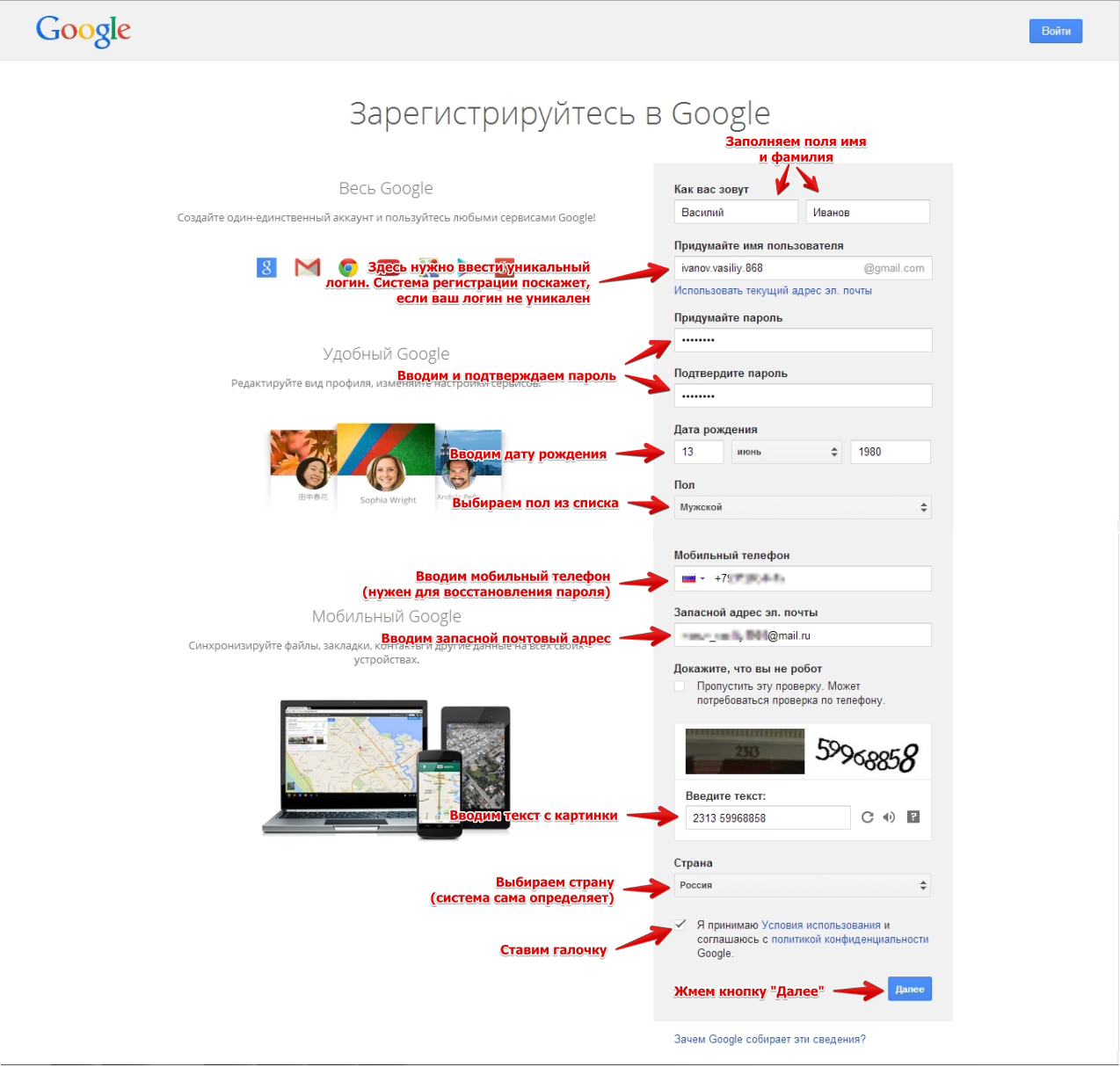
Ниже отметьте галочками два пункта, чтобы принять условия использования, согласиться с политикой конфиденциальности и разрешить использовать указанные данные Google. Нажмите кнопку «Далее».
Теперь остаётся только добавить какую-либо информацию на созданный профиль. Например, фотографию, род деятельности, семейное положение и так далее. Этот этап не является обязательным, поэтому его можно пропустить, ничего не заполняя.
Оказавшись в следующем окне, щёлкните по кнопке «Перейти к сервису Gmail». После этого откроется страница почты, с которой вы и будете работать в дальнейшем. Слева находится кнопка «Написать» (нажмите её, чтобы создать новое письмо) и меню, в котором можно посмотреть:
- Входящие;
- Помеченные (письма с отметкой, метки добавляются пользователем);
- Важные;
- Отправленные;
- Черновики.
При первом знакомстве с интерфейсом видно, что он очень простой и понятный, без лишних кнопок, разделов и прочих вещей, в которых можно запутаться.
Для входа в аккаунт необходимо указать имя пользователя (ваш электронный адрес) и пароль к нему, а затем нажать «Войти».

В других почтовых сервисах всё выполняется практически так же. Выбирайте тот, который вам больше по душе, и создавайте электронный ящик. Ведь теперь вы легко сможете это сделать. Как вы сами убедились, здесь нет ничего сложного, и создание электронного почтового адреса требует буквально несколько минут. Пишите в комментариях, была ли полезной для вас эта статья, и задавайте любые интересующие вопросы по этому материалу.
По действующему российскому законодательству права на основную массу произведений различного рода, попадающих под его защиту, автоматически возникают с момента их создания и регистрации не подлежат. Однако это не мешает предпринять некоторые шаги в обеспечение доказательства своего авторства.
Вам понадобится
- - почтовый конверт;
- - бланк уведомления о вручении;
- - компьютер;
- - принтер или пишущий дисковод и пригодный для записи компакт-диск (лучше CD-Rom, так как его невозможно перезаписать);
- - бланк описи вложений;
- - авторучка;
- - деньги на оплату услуг почтовой связи.
Инструкция
Самый простой и наименее затратный способ обеспечения доказательств авторства - заказное письмо с распечатанной рукописью литературного произведения или иным шедевром на цифровом носителе (например, компакт-диском с музыкальным произведением), которое автор отправляет самому себе.Вы можете использовать этот способ как по окончательном завершении работы над произведением, так и на промежуточных стадиях: если произведение не завершено, авторское право автоматически распространяется на его фрагменты по мере их готовности.
Распечатайте готовое произведение на принтере или запишите на компакт-диск. Когда процесс завершен, отнесите распечатку или диск с произведением на почту.
Приобретите там конверт соответствующего размера, чтобы пересылаемый шедевр вместился в него. Для распечатки подойдет конверт А4, для диска - форматом поменьше.
Если рукопись толстая, купите для нее специальную упаковку соответствующего размера и отправьте ее бандеролью.
Когда все будет готово, заверьте опись у работника почты. В его присутствии запечатайте отправление (не исключено, что он сделает это сам).
Оплатите услуги почты, полученную квитанцию сохраните.
Дождитесь извещения, затем получите заказное письмо или бандероль, распишитесь в уведомлении о вручении.
Ни в коем случае не вскрывайте конверт.
Дождитесь также, когда вам в почтовый ящик бросят уведомление.
Собрав весь комплект доказательств (квитанция об оплате заказного письма или бандероли, само почтовое отправление с шедевром и описью вложений внутри, свой экземпляр описи вложений и уведомление о вручении), сохраняйте его.
Конечно, будет лучше, если эта мера предосторожности никогда не пригодится. Но и лишней она не будет не при каких обстоятельствах.
Обратите внимание
Теоретически этот способ доказательства авторства можно поставить под сомнение. Ведь нет никаких гарантий, что вы отправили этим способом свое, а не чужое произведение. Однако на практике, если дело дойдет до суда, вскрытый во время слушания конверт чаще всего производит на судью нужное впечатление.
Как зарегистрировать электронную почту без номера телефона.
Навигация
Регистрация электронной почты проходит с вводом номера мобильного телефона в заявлении. Ввод номера необходим для получения тайного кода, с помощью которого, в дальнейшем, вы войдете в свой почтовый ящик.
Почта Майл.ру всегда с вами!
Не все пользователи желаю афишировать свой номер телефона. Как создать электронную почту Майл , без введения номера, зарегистрировать ее, пойдет речь в данной статье.
Схема создания, настройки, регистрации почты Mail
Для первостепенной задачи, создания почты Mail , предпримем следующие шаги:
- создадим почтовый ящик, вписав в поисковую строку браузера адрес www.mail.ru (указано красным цветом сос трелкой) , нажав клавишу «Окей».
- активизируем клавишу «Регистрация в почте» , расположенную под названием mail.ru , слева, вверху.

Вписываем адрес в строку браузера. Активизируем клавишу «Регистрация в почте».
- заполняем поля заявки, вписывая имя, фамилию, год рождения, место проживания, пол. Лучше вписывать реальные данные, так как, при утере пароля, легче будет восстанавливать ящик.

Заполняем поля заявки
- придумываем и вписываем имя почты. Имя электронной почты, предпочтительно, составить из своей фамилии, имени или других инициалов.
- ждем несколько секунд для проверки уникальности имени почтового ящика. В случае не уникального названия, система даст об этом знать, предложив варианты уникальных названий.
- придумываем и вписываем в следующую строку пароль. Пароль, желательно, составить из вариации цифр даты вашего рождения, латинских букв, значение которых будете понимать только вы.
- вводим пароль повторно, просмотрев степень сложности пароля, выданную системой. Запомните свой пароль.
- впишите номер телефона в открывшуюся строку.
- нажмите клавишу «Зарегистрироваться».

Заполнение регистрационной заявки почты
- примите сообщение с кодом доступа на свой номер телефона.

Введите код доступа с телефона
- впишите код в строку.
- нажмите клавишу «Зарегистрироваться».
- почта создана.
Внимание! Мы представили классическую регистрацию с номером телефона.
Если вы не желаете открывать свой номер телефона
, предпримите следующие действия:
- отметьте опцию в регистрационной заявке, под названием «У меня нет мобильного телефона».

Отметьте опцию в регистрационной заявке, под названием «У меня нет мобильного телефона»
- в появившемся списке выберите секретный вопрос.
- введите на него ответ, запомните свой ответ.

Выберите в списке секретный вопрос, ответьте на него. Ответ запомните
- введите дополнительный электронный адрес, если такой имеется.
- отметьте значком опцию «Создать личную страницу» .

Отметьте значком опцию «Создать личную страницу»
- аккаунт в сети Майл готов.
- введите проверочные буквы в появившейся строке с предоставленной картинки.
- проверьте, чтобы во всех заполненных строках появились зеленые галочки, характеризующие правильное заполнение.
- нажмите клавишу «Зарегистрироваться ».
- регистрация почты Mail без номера телефона завершена.
После регистрации желательно предпринять еще несколько завершающих шагов:
- загрузить фото.
- подписать фото.

- выбрать тему дизайна страницы, используя опцию «Настройки».

Выбор темы дизайна страницы
- нажать клавишу «Сохранить».
Это полное завершение создания и регистрации почты.
Что ожидает нас при открытии своей новой почты? Приятный сюрприз, в виде писем от системы Майл
, а именно, приветствие, благодарность за сотрудничество, информация о возможностях службы.
Создание защитного пароля
Не лишним будет защитить вашу почту, как это сделать, читайте ниже:
- зайдите в опцию настроек (правый верхний угол).
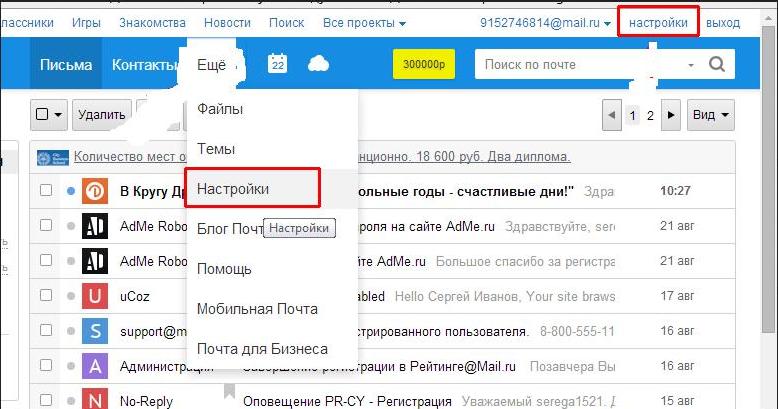
Опция настроек (правый, верхний угол)
- выберите пароль, затем безопасность.

Опция «Пароль и безопасность»
- поставьте отметки возле выбранных пунктов.

Отмечаем выбранные пункты для защиты
Пункты отметки для безопасности почты:
- запрещение параллельных сессий, то есть, запрет на присутствие посторонних пользователей на вашей странице, при вашем посещении почты.
- историю посещений почты.
Настройка истории последних посещений
- входим в меню «Настройки».

Меню настроек
- входим в подменю «Пароль и защита».
- нажмите клавишу «Настроить папки».
- по списку отметьте папку, которую следует защитить, нажав на кружок – шестеренку возле нее.
- отметьте значком сроку «Папка защищена паролем».

Отметьте значком «Папка защищена паролем»
- введите пароль.
- папка защищена.
Мы рассказали вам о регистрации почты Майл в двух вариантах, создании защитного пароля, настройках истории.
Приятной работы и отдыха вместе с почтой Майл. ру !









